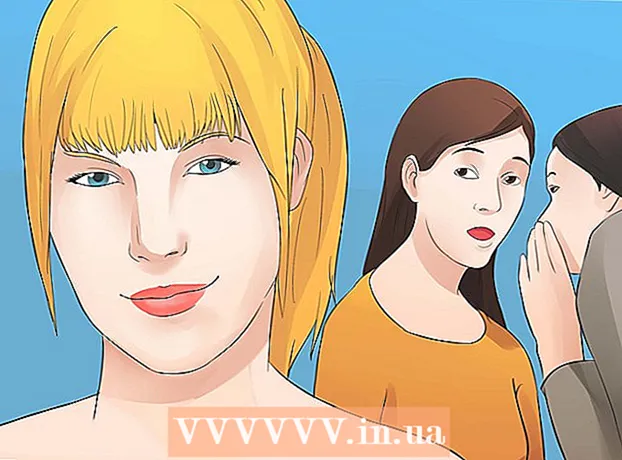Autor:
Roger Morrison
Data De Criação:
7 Setembro 2021
Data De Atualização:
1 Julho 2024

Contente
- Dar um passo
- Parte 1 de 2: Fazendo login em seu roteador Netgear
- Parte 2 de 2: Solução de problemas de login no Netgear
O login no roteador Netgear oferece a capacidade de alterar o nome de usuário e a senha padrão do roteador, ajustar as preferências de rede, aumentar a segurança e ativar recursos como o controle dos pais. As credenciais de login padrão são todas iguais para qualquer roteador Netgear.
Dar um passo
Parte 1 de 2: Fazendo login em seu roteador Netgear
 Encontre o adesivo na parte inferior do seu roteador Netgear com as informações de login padrão. A maioria dos roteadores Netgear são rotulados com o endereço de acesso padrão, bem como o nome de usuário e senha padrão.
Encontre o adesivo na parte inferior do seu roteador Netgear com as informações de login padrão. A maioria dos roteadores Netgear são rotulados com o endereço de acesso padrão, bem como o nome de usuário e senha padrão.  Abra um navegador em seu computador e vá para: http://routerlogin.net.
Abra um navegador em seu computador e vá para: http://routerlogin.net. - Tente http://www.routerlogin.com, http://192.168.0.1 ou http://192.168.1.1 se o URL que termina em .net não exibe uma página com campos de login.
- Se você não estiver conectado sem fio ao roteador, use um cabo Ethernet para fazer uma conexão direta entre o computador e o roteador.
 Digite “admin” no campo de nome de usuário e depois “senha” no campo de senha. Estas são as credenciais de login padrão para roteadores Netgear.
Digite “admin” no campo de nome de usuário e depois “senha” no campo de senha. Estas são as credenciais de login padrão para roteadores Netgear. - Se as informações de login padrão não funcionarem, o nome de usuário e a senha podem ter sido alterados e diferentes das informações padrão. Continue com a Parte Dois deste artigo e siga as etapas descritas lá para restaurar o roteador Netgear às configurações padrão, conforme descrito na Etapa 1.
 Clique em "OK" após inserir os detalhes de login. Agora você está conectado ao roteador e pode alterar as configurações conforme desejado.
Clique em "OK" após inserir os detalhes de login. Agora você está conectado ao roteador e pode alterar as configurações conforme desejado.
Parte 2 de 2: Solução de problemas de login no Netgear
 Reinicie seu roteador Netgear se os detalhes de login padrão não funcionarem. A redefinição do roteador irá restaurar as configurações originais de fábrica, bem como redefinir o nome de usuário e a senha.
Reinicie seu roteador Netgear se os detalhes de login padrão não funcionarem. A redefinição do roteador irá restaurar as configurações originais de fábrica, bem como redefinir o nome de usuário e a senha. - Ligue o roteador novamente e procure o botão "Restaurar configurações de fábrica" na parte de trás do roteador.
- Use uma caneta ou clipe de papel para manter pressionado o botão "Restaurar configurações de fábrica" por pelo menos sete segundos, até que as luzes de energia comecem a piscar.
- Solte o botão e aguarde a reinicialização do roteador. A luz de energia irá parar de piscar e ficará verde ou branca.
- Repita as etapas 2 a 4 da Parte 1 para fazer login no roteador Netgear.
 Se você não conseguir fazer login no roteador, use um cabo Ethernet ou porta Ethernet diferente no roteador. Em alguns casos, um cabo ou porta Ethernet danificado pode impedir que você acesse as configurações do roteador.
Se você não conseguir fazer login no roteador, use um cabo Ethernet ou porta Ethernet diferente no roteador. Em alguns casos, um cabo ou porta Ethernet danificado pode impedir que você acesse as configurações do roteador.  Se ainda não for possível acessar a página de administração do roteador Netgear, tente alterar o endereço IP do seu computador. Em alguns casos, atualizar ou alterar seu endereço IP pode ajudar a estabelecer uma conexão entre o computador e o roteador. Leia artigos no wikiHow para redefinir seu endereço IP em qualquer computador com Windows ou Mac OS X.
Se ainda não for possível acessar a página de administração do roteador Netgear, tente alterar o endereço IP do seu computador. Em alguns casos, atualizar ou alterar seu endereço IP pode ajudar a estabelecer uma conexão entre o computador e o roteador. Leia artigos no wikiHow para redefinir seu endereço IP em qualquer computador com Windows ou Mac OS X.  Se você não conseguir fazer login em seu roteador Netgear, desative todos os firewalls ou bloqueadores de pop-up em seu computador. Como os roteadores Netgear usam JavaScript em sua interface da web, um firewall e bloqueadores de pop-up podem impedir que você acesse a página de administração.
Se você não conseguir fazer login em seu roteador Netgear, desative todos os firewalls ou bloqueadores de pop-up em seu computador. Como os roteadores Netgear usam JavaScript em sua interface da web, um firewall e bloqueadores de pop-up podem impedir que você acesse a página de administração. - Leia artigos no wikiHow para desabilitar o firewall em seu computador e siga estas etapas para desabilitar bloqueadores de pop-up no navegador que você usa para fazer login em seu roteador Netgear.